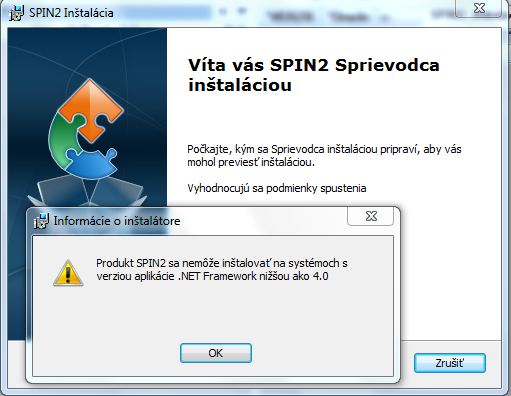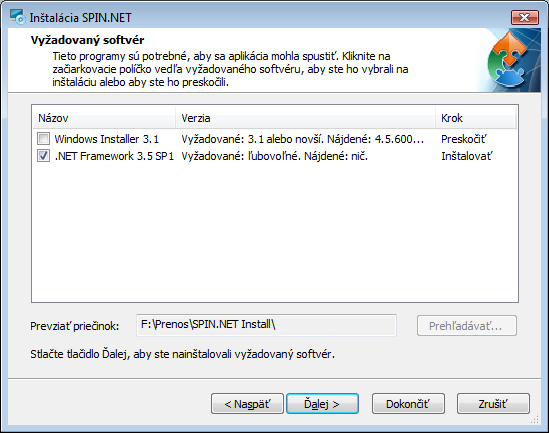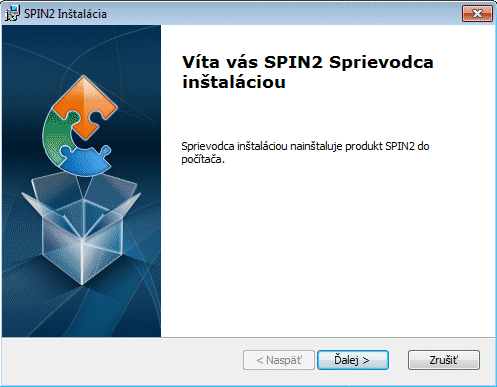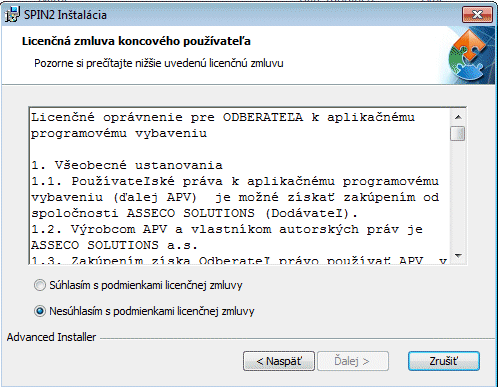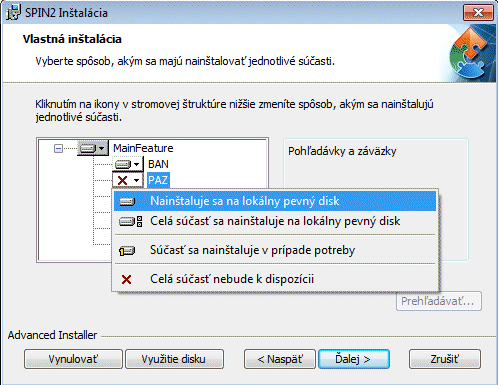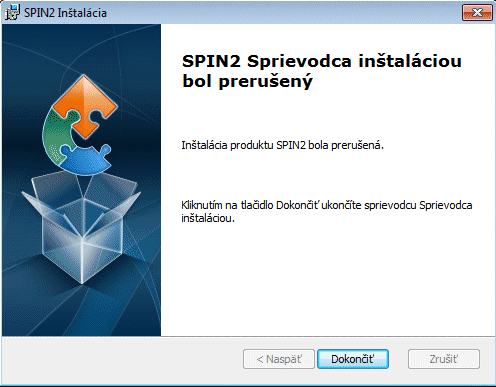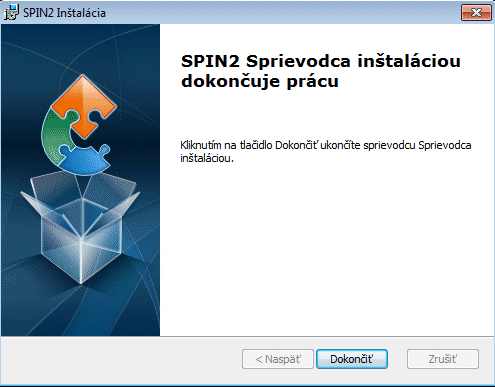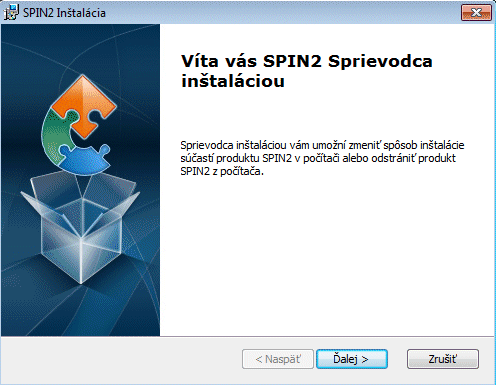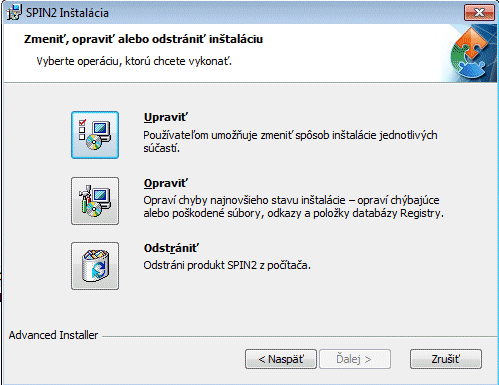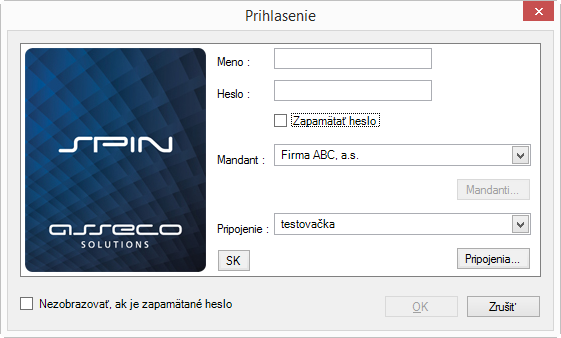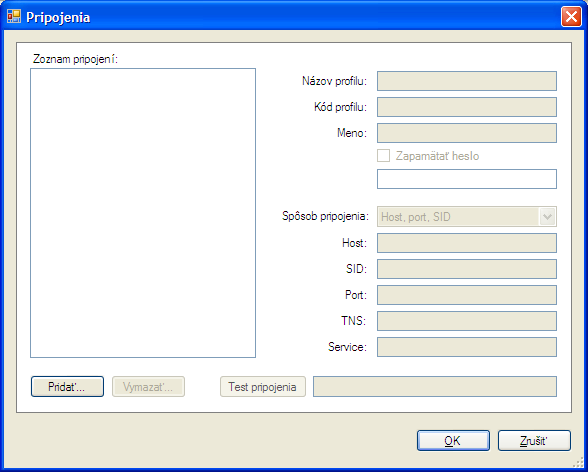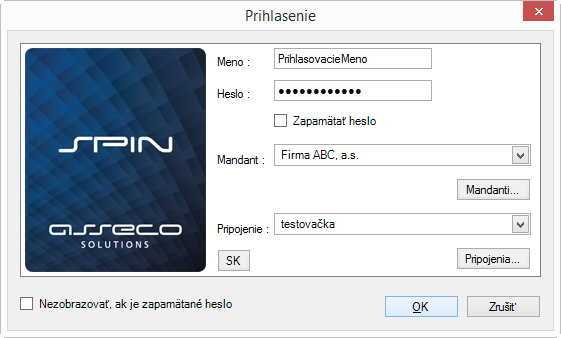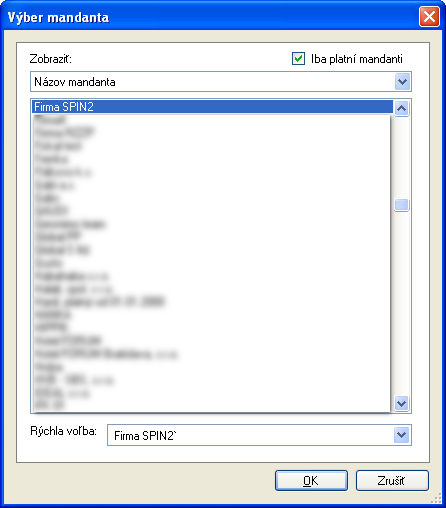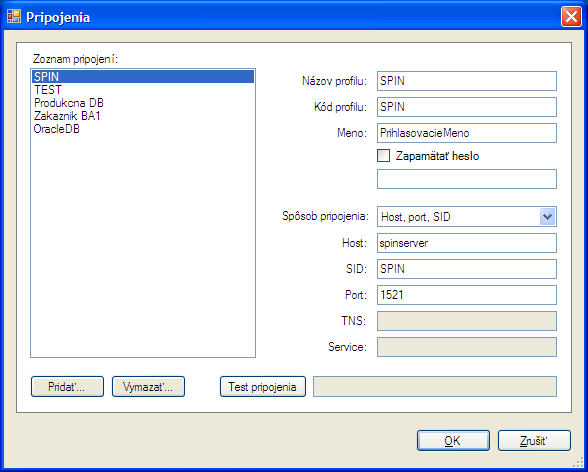Kategória:Inštalácia
Inštalačná príručka popisuje jednotlivé kroky pre jednoduchú inštaláciu aplikácie SPIN² na pracovnú stanicu. Aplikácie SPIN² predstavujú modernizované moduly systému Datalock SPIN na platforme .NET.
Obsah
SYSTÉMOVÉ POŽIADAVKY
Pred inštaláciou aplikácie SPIN² sa prosím uistite, či vaša pracovná stanica spĺňa nasledovné požiadavky:
- Operačný systém: Windows XP SP2 a vyšší
- Administrátorské práva prihláseného užívateľa
- Nainštalovaný inštalátor Windows Installer 3.1 a vyšší
- Nainštalovaný .NET Framework 4.0 a vyšší
| |
Inštalátor aplikácie SPIN² v sebe obsahuje aj inštalátory spoločnosti Microsoft
|
| |
Upozornenie: Od verzie SPIN² 12.5. je potrebné inštalovať .NET Framework 4.0. |
| |
Upozornenie: Podmienkou nainštalovania produktov spoločnosti Microsoft je pripojenie do siete Internet ! |
INŠTALÁCIA
Prvotná inštalácia
Automatické spustenie inštalácie z CD/DVD nosiča
Inštaláciu spustíte vložením CD/DVD do mechaniky počítača. Po vložení CD/DVD do mechaniky sa spustí sprievodca inštaláciou aplikácie SPIN²
Ručné spustenie inštalácie z CD/DVD nosiča, alebo iného umiestnenia
Ak sa po vložení CD/DVD do mechaniky nespustí sprievodca inštaláciou aplikácie SPIN² je potrebné inštaláciu spustiť ručne (pravdepodobne je Váš počítač nastavený aby automaticky nespúšťal CD/DVD). Na inštalačnom CD/DVD je potrebné spustiť súbor SPIN2.exe Podobným spôsobom môžete inštaláciu spustiť iného umiestnenia. Napr. z USB kľúča, lokálneho umiestnenia, prípadne sieťového umiestnenia.
Overenie systémových požiadaviek
Sprievodca inštaláciou aplikácie SPIN² overuje systémové požiadavky. Ak nie sú splnené systémové požiadavky sprievodca inštaláciou SPIN² zobrazí nasledovnú výzvu:
Pre správne fungovanie systému SPIN² je potrebné nainštalovať vyžadovaný softvér kliknutím na Ďalej.
Sprievodca inštaláciou aplikácie SPIN² zobrazil a označil chýbajúci softvér. Kliknutím na Ďalej spustíte inštaláciu vyžadovaného softvéru.
Pre správnu inštaláciu vyžadovaného softvéru spoločnosti Microsoft sa riaďte pokynmi zobrazenými na obrazovke.
| |
Dokončenie inštalácie chýbajúceho softvéru môže operačný systém požadovať reštartovať počítač. Po reštartovaní počítača pokračujte v inštalácií podľa bodu 3.1 |
Ak sú splnené systémové požiadavky sprievodca inštaláciou zobrazí úvodnú obrazovku.
Kliknutím na Ďalej pokračujete sprievodom inštalácie aplikácie SPIN².
Licenčná zmluva
Pre pokračovanie inštalácie je potrebné kliknúť na „Súhlasím s podmienkami licenčnej zmluvy“. Pokiaľ nesúhlasíte s podmienkami licenčnej zmluvy nie je i inštalácií možné pokračovať.
Výber typu inštalácie
K dispozícii sú tri typy inštalácie:
- Typická Nainštaluje iba základné spoločné prostriedky.
- Vlastná Nainštaluje základné spoločné prostriedky a umožňuje výber modulov, ktoré môžete nainštalovať a zmeniť ich umiestnenie.
- Kompletná Nainštaluje základné spoločné prostriedky všetky moduly bez možnosti výberu na štandardné umiestnenie.
Výberom typu inštalácie a kliknutím Ďalej pokračujete v inštalačnom procese.
Vlastná inštalácia
Nainštaluje základné spoločné prostriedky a umožňuje výber modulov, ktoré môžete nainštalovať a zmeniť ich umiestnenie.
Kliknutím na vyberač si určíte, ktorý modul chcete nainštalovať.
Z ponúkaných možností sú dostupné:
- Nainštaluje sa na lokálny pevný disk,
- Celá súčasť nebude k dispozícii.
Ak potrebujete zmeniť štandardné umiestnenie kde má byť nainštalovaná aplikácia SPIN² kliknite na Prehľadávať a vyberte si nové miesto.
Zrušenie alebo dokončenie inštalácie
Ak potrebujete zrušiť sprievodcu inštaláciou aplikácie SPIN² kliknite na Zrušiť.
Kliknutím na Áno potvrdíte a prerušíte sprievodcu inštaláciou aplikácie SPIN².
| |
Sprievodcu inštaláciou môžete kedykoľvek spustiť podľa bodu |
Kliknutím na Nie pokračujete sprievodom inštalácie aplikácie SPIN².
Kliknutím na Dokončiť ukončíte sprievodcu inštaláciou aplikácie SPIN².
Gratulujeme !!! Aplikácia SPIN² je úspešne nainštalovaná.
Opakovaná inštalácia
Inštaláciu spustíte podľa bodu 2.1.1 alebo podľa bodu 2.1.2. Sprievodca inštaláciou aplikácie SPIN² overí či na tomto počítači už sú nainštalované súčasti systému.
Kliknutím na Ďalej pokračujete sprievodcom inštaláciou aplikácie SPIN²
Výber typu inštalácie
K dispozícii sú tri typy inštalácie:
- Upraviť - Umožňuje zmeniť spôsob inštalácie jednotlivých modulov. Doinštalovanie nových, alebo chýbajúcich modulov.
- Opraviť - Opraví chyby najnovšieho stavu inštalácie – opraví chýbajúce alebo poškodené súbory, odkazy a položky databázy Registry.
- Odstrániť
Odinštaluje aplikáciu SPIN² z počítača.
Úprava inštalácie
Umožňuje zmeniť spôsob inštalácie jednotlivých modulov. Doinštalovanie nových, alebo chýbajúcich modulov, prípadne odinštalovanie niektorých modulov.
Kliknutím na vyberač si určíte, ktorý modul chcete nainštalovať, prípadne odinštalovať.
Odinštalácia
Odinštaluje aplikáciu SPIN² z počítača.
Kliknutím na Odstrániť odinštalujete aplikáciu SPIN² z počítača.
SPUSTENIE APLIKÁCIE
Správne vykonaná inštalácia aplikácie SPIN² vytvorí na pracovnej ploche zástupcu Spin2, ktorým sa prihlásite do systému.
Dvojklikom spustíte aplikáciu SPIN²
Prvotné nastavenie pripojenia na databázu
Prvotné spustenie aplikácie SPIN² vyžaduje vytvoriť pripojenie na Vašu databázu.
Kliknutím na Pripojenia otvoríte zoznam pripojení.
Kliknutím na Pridať sa zobrazí prázdny formulár tzv. Profil1. Vyplníte pripojovací formulár na databázu podľa Vašich požiadaviek.
Pripojenie na databázu vám vytvorí pracovník firmy Asseco Solutions a.s., alebo váš systémový administrátor. Kliknutím na OK uložíte a uzavriete editor pripojení.
| |
Ak vyplníte prihlasovacie meno a heslo môžete otestovať pripojenie kliknutím na Test pripojenia. |
Napíšete prihlasovacie heslo a kliknete na OK.
Ak ste správne zadali prihlasovacie Meno, Heslo a Pripojenie prihlásili ste sa do aplikácie SPIN². Ak používate mandantný režim vyberte si mandanta.
Zmena pripojenia na databázu
Zmena pripojenia umožňuje meniť zoznam Vašich pripojení na databázy. Pripojenia môžete opraviť, pridať, alebo vymazať. Kliknutím na Pripojenia na úvodnej prihlasovacej obrazovke sa zobrazí editor pripojení:
Kliknutím na Pridať a vyplnením formulára pridáte nové pripojenie. Kliknutím na pripojenie v zozname pripojení môžete zmeniť vo formulári existujúce pripojenie. Kliknutím na Vymazať vymažete označené pripojenie zo zoznamu.
Implicitné nastavenie pripojenia na databázu
Vytvorený konfiguračný súbor podľa bodu 3.1 sa umiestni do
- W7 - "c:\ProgramData\AssecoSolutions\SPIN.NET\user.config",
- W-XP "c:\Documents and Settings\All Users\Application Data\AssecoSolutions\SPIN.NET\user.config"
- resp. tam, kde je cesta k spoločnému AppData
Pri spustení programu SPIN2 ak neexistuje konfiguračný súbor v štandardnom umiestnení "c:\Documents and Settings\<user>\AppData\Roaming\AssecoSolutions\SPIN.NET\user.config" program načíta nastavenia z implicitného súboru a po odchode ich uloží do používateľského súboru.
Stránky v kategórii „Inštalácia“
V tejto kategórii sa nachádza 11 stránok z 11 celkom.